Третирање нестабилних сектора на хард диску
Нестабилни сектори или лоши блокови су дијелови тврдог диска који су тешкој за читање контролера. Проблеми могу бити узроковани физичким хабањем ХДД-а или софтверским грешкама. Присуство превише нестабилних сектора може довести до виска, поремећаја у оперативном систему. Да бисте решили проблем, можете користити посебан софтвер.
Садржај
Третмани за нестабилне секторе
Имати одређени проценат лоших блокова је нормална ситуација. Нарочито ако се хард диск не користи прву годину. Али ако овај индикатор премаши норму, онда се дио нестабилних сектора може покушати блокирати или опоравити.
Погледајте и: Како проверити хард диск за лоше секторе
Метод 1: Викторија
Ако је сектор означен нестабилним због неусаглашености између података забележених у њему и контролне суме (на примјер, због неуспјеха при снимању), онда се тај дио може вратити преписивањем података. Ово се може урадити помоћу програма Вицториа.
За ово:
- Покрените уграђену СМАРТ провјеру како бисте идентификовали укупан проценат лоших сектора.
- Изаберите један од доступних режима опоравка (Ремап, Ресторе, Ерасе) и сачекајте да се поступак заврши.
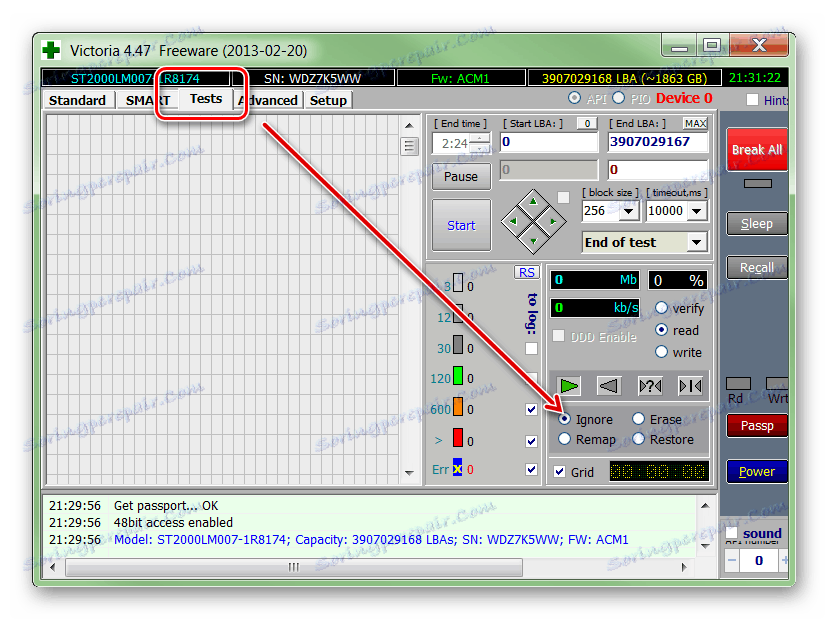
Софтвер је погодан за анализу софтвера физичких и логичких погона. Може се користити за обнављање сломљених или нестабилних сектора.
Више детаља: Опоравите програм хард диска Вицториа
Метод 2: Уграђени Виндовс
Неке од лоших сектора можете проверити и вратити помоћу услужног програма за чување диска који је уграђен у Виндовс. Процедура:
- Покрените командну линију као администратор. Да бисте то урадили, отворите мени "Старт" и користите претрагу. Кликните на пречицу са десним тастером миша и изаберите "Покрени као администратор" на падајућој листи.
- У прозору који се отвори, унесите команду
chkdsk /rи притисните тастер Ентер на тастатури да бисте покренули проверу. - Ако је на диску инсталиран оперативни систем, провјера ће се извршити након поновног покретања. Да бисте то урадили, притисните И на тастатури да бисте потврдили акцију и поново покрените рачунар.
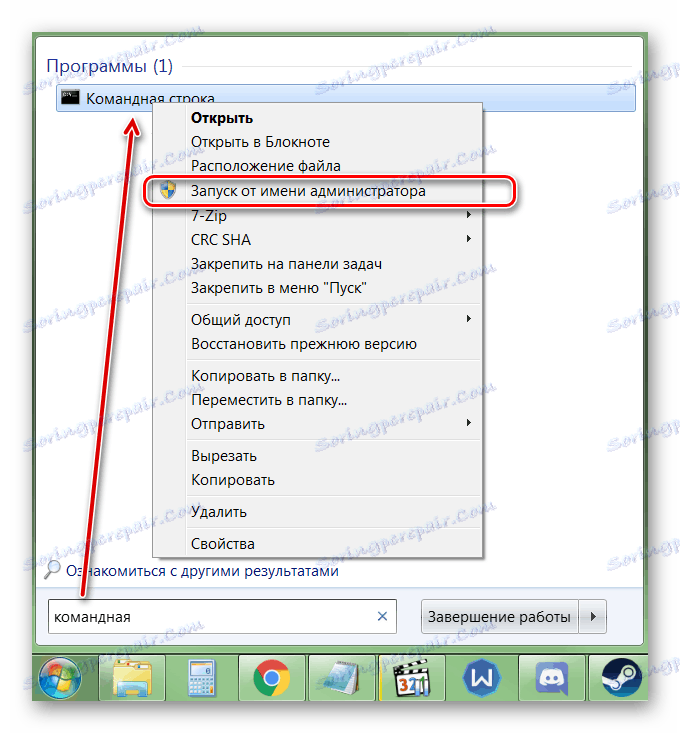
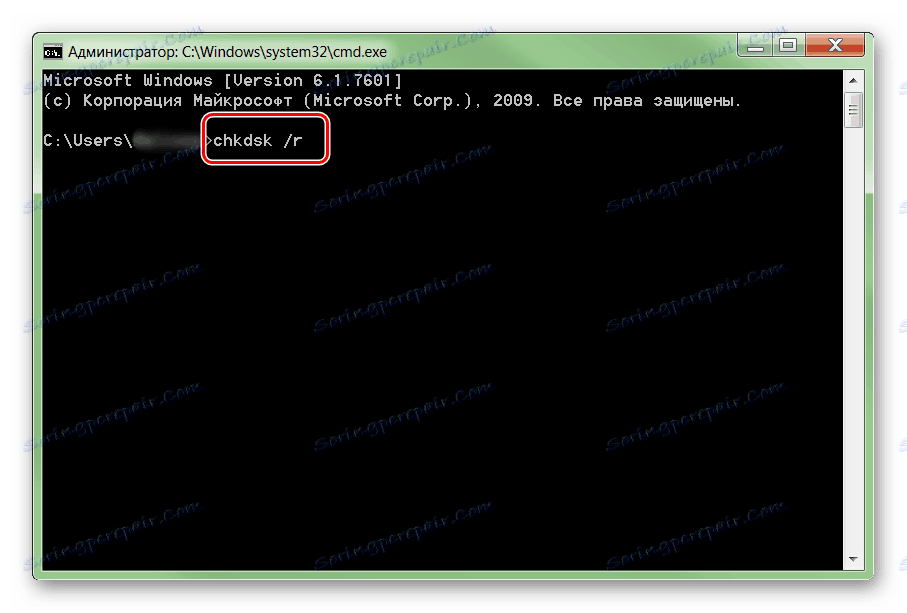
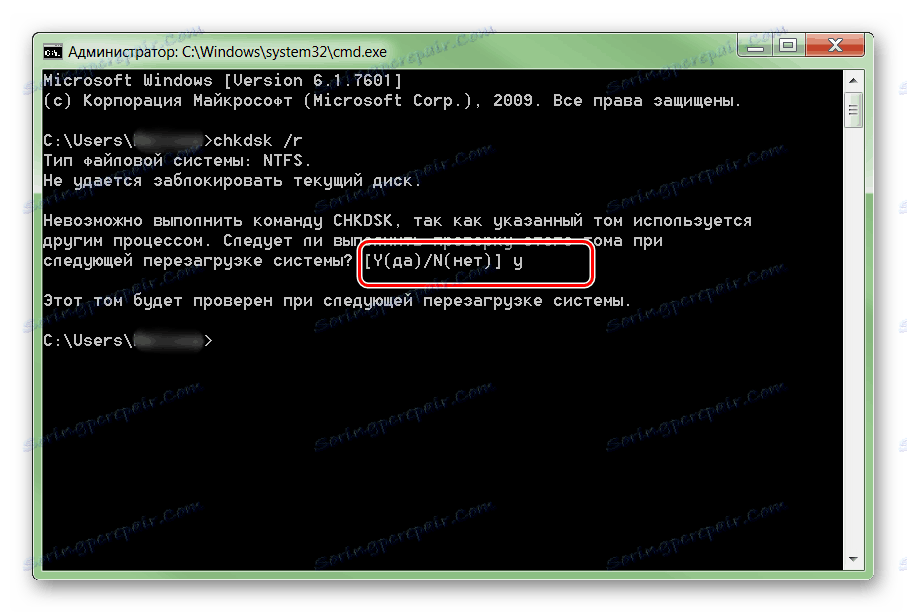
После тога, почиње диск анализа. Ако било који сектор може бити преписан или исправљен, помоћник ће их вратити. Ако у процесу дође до грешке, највероватније је проценат нестабилних подручја превелики. У овом случају, можда ћете морати замијенити ХДД.
Остале препоруке
Ако је након анализе хард диска помоћу специјалног софтвера програм открио превелики проценат сломљених или нестабилних сектора, онда је најлакши начин да замените погрешан ХДД. Остале препоруке:
- Ако се чврсти диск већ дуго користи, највероватније је магнетна трака пала у лоше стање. Дакле, враћање чак и дела сектора неће исправити ситуацију. Препоручује се ХДД да замени.
- Ако након оштећења чврстог диска и повећања индикатора лоших сектора недостају подаци о кориснику, а затим их можете вратити уз помоћ специјалног софтвера.
- Није препоручљиво користити погрешне ХДД-ове за чување важних информација или инсталирање оперативног система на њих. Они су нестабилни и могу се инсталирати на рачунару само као замјенски уређаји.
Више детаља:
Шта требате знати о враћању избрисаних датотека са вашег чврстог диска
Најбољи програми за опоравак избрисаних датотека
Да бисте спречили да се чврсти диск не успије испред времена, покушајте је периодично проверавати грешке и дефрагментирати је на вријеме.
Да бисте излечили неке нестабилне секторе на тврдом диску, можете користити стандардне Виндовс алате или посебан софтвер. Ако је проценат сломљених подручја превелик, замените ХДД. Ако је потребно, можете вратити неке информације са неуспјелог диска користећи посебан софтвер.